В наше время телевизоры не только позволяют просматривать телепередачи и фильмы, но и выступают в роли мультимедийных центров. Одной из возможностей, которую предоставляют современные телевизоры, является подключение внешних устройств для воспроизведения медиафайлов, включая внешний жесткий диск (HDD).
Если у вас есть HDD с большим объемом памяти и вы хотите просматривать фильмы, фотографии или слушать музыку, сохраненные на жестком диске, то подключение его к телевизору через USB-порт – отличный вариант. Однако перед тем, как приступить к процедуре, следует убедиться, что ваш телевизор оснащен USB-портом и способен работать с внешними устройствами.
Перед подключением HDD к телевизору нужно также учитывать форматы файлов, которые телевизор способен воспроизводить. Обычно это форматы MP4, AVI, MKV для видео, JPEG для фотографий и MP3 для аудиофайлов. Если медиафайлы на внешнем жестком диске имеют другой формат, то их, возможно, придется конвертировать или использовать специальное программное обеспечение для воспроизведения.
Выбор подходящего кабеля

Для подключения жесткого диска (HDD) к телевизору через USB необходимо выбрать подходящий кабель. При выборе кабеля, нужно учитывать следующие факторы:
- USB-порт: Проверьте, какой тип USB-порта имеет Ваш телевизор. Существуют разные версии USB-портов (например, USB 2.0, USB 3.0 и т. д.), и к выбору кабеля следует подойти с учетом этого фактора. Если у Вашего телевизора есть USB 3.0-порт, то стоит выбирать кабель с поддержкой USB 3.0, чтобы достичь максимальной скорости передачи данных.
- Тип разъема HDD: Проверьте, какой тип разъема имеет Ваш HDD. Обычно, жесткие диски используют либо разъем USB Type-A, либо разъем Micro-USB, либо разъем USB Type-C. Убедитесь, что кабель, который Вы собираетесь использовать, имеет тот же тип разъема, что и Ваш HDD.
- Длина кабеля: Оцените, какой длины кабель Вам может понадобиться для удобного подключения HDD к телевизору. Обратите внимание, что кабель слишком короткой длины может ограничить перемещение HDD, а слишком длинный кабель может вызывать потери сигнала.
Приобретение подходящего кабеля, учитывая вышеперечисленные факторы, поможет Вам без проблем подключить HDD к телевизору через USB и наслаждаться просмотром содержимого с жесткого диска на большом экране.
Подготовка HDD к подключению

Прежде чем приступить к подключению жесткого диска к телевизору через USB, необходимо выполнить несколько шагов подготовки:
- Убедитесь, что HDD поддерживается телевизором. Обычно в инструкции к телевизору указаны форматы файлов и типы жестких дисков, с которыми он совместим.
- Проверьте, что HDD имеет достаточное свободное пространство для записи и воспроизведения файлов.
- Если HDD предварительно использовался с другим устройством, сделайте резервную копию данных, чтобы избежать потери информации при форматировании.
- Отформатируйте HDD в формате, поддерживаемом вашим телевизором. В большинстве случаев это может быть формат FAT32 или NTFS.
- Убедитесь, что жесткий диск подключен к источнику питания и включен.
После выполнения этих шагов ваш HDD будет готов к подключению к телевизору через USB.
Подключение кабеля к телевизору
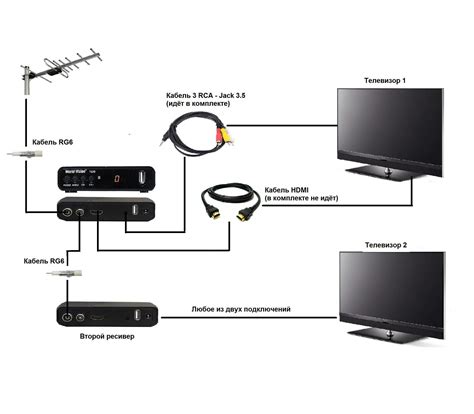
Подключение жесткого диска к телевизору осуществляется с помощью USB-порта. Вам потребуется специальный кабель, обычно это кабель USB-A to USB-B.
Чтобы подключить кабель к телевизору, выполните следующие шаги:
- Определите тип и количество USB-портов на своем телевизоре. Обычно USB-порты располагаются сбоку или сзади телевизора.
- Возьмите один конец кабеля USB-A to USB-B и вставьте его в свободный USB-порт телевизора. Порты могут быть обозначены символом USB.
- Возьмите другой конец кабеля и подключите его к соответствующему разъему вашего жесткого диска. Обычно разъем USB-B находится на задней или боковой панели устройства.
- Проверьте, что кабель надежно подключен к телевизору и жесткому диску.
После того как кабель успешно подключен, телевизор должен распознать жесткий диск и отобразить его содержимое на экране. Если этого не происходит, проверьте, что кабель правильно подключен и жесткий диск включен.
Настройка телевизора для использования HDD

Для подключения и использования жесткого диска (HDD) к телевизору через USB необходимо выполнить следующие шаги:
- Включите телевизор и доставьте пультом управления.
- Подключите HDD к свободному порту USB на телевизоре.
- Дождитесь, пока телевизор обнаружит подключенное устройство. Это может занять несколько секунд.
- Откройте меню телевизора, нажав на соответствующую кнопку на пульте управления.
- В меню найдите раздел "Настройки" или "Настройки смарт-функций".
- Выберите пункт меню "USB" или "Внешнее устройство".
- Найдите и выберите подключенный HDD в списке доступных устройств.
- Для успешного подключения и использования HDD может потребоваться форматирование диска. Если телевизор предлагает провести форматирование, следуйте инструкциям на экране.
- После завершения форматирования, вы сможете использовать HDD для просмотра фото, видео и аудио файлов на телевизоре.
Обратите внимание, что некоторые телевизоры могут иметь отличные от указанных выше меню и настройки. В таком случае обратитесь к руководству пользователя вашего телевизора для получения более подробной информации о подключении и использовании HDD.
Форматирование HDD с помощью телевизора
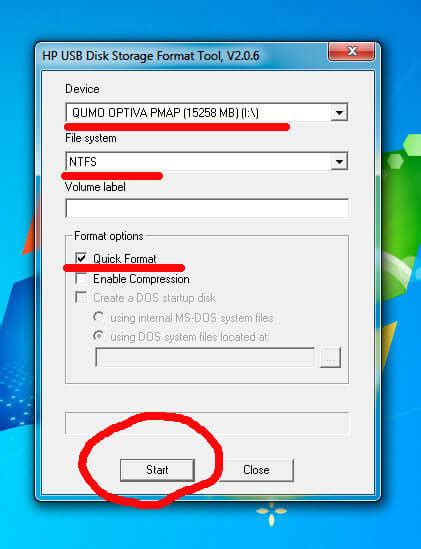
Если вам необходимо отформатировать жесткий диск (HDD) перед его использованием с телевизором, вы можете сделать это с помощью самого телевизора. Для этого следуйте этим простым шагам:
Шаг 1: Сначала подключите HDD к телевизору при помощи USB-кабеля. Убедитесь, что HDD был правильно подключен и обнаружен телевизором.
Шаг 2: Затем откройте меню телевизора и найдите раздел "Настраиваемые настройки" или "Управление внешними устройствами".
Шаг 3: В этом разделе найдите опцию "Форматирование HDD" или "Форматирование USB-устройства".
Шаг 4: Выберите опцию "Форматировать" или "Инициализировать". Возможно, вам будет предложено выбрать файловую систему (например, FAT32 или NTFS). В большинстве случаев рекомендуется выбрать FAT32 для лучшей совместимости с телевизором.
Шаг 5: Подтвердите форматирование HDD и дождитесь его завершения. Это может занять некоторое время в зависимости от размера и скорости HDD.
Шаг 6: После завершения форматирования вы сможете использовать HDD с телевизором для записи и воспроизведения контента.
Обратите внимание, что форматирование HDD приведет к удалению всех данных на нем. Поэтому перед началом процесса убедитесь, что у вас есть резервные копии важных файлов. Также не рекомендуется форматировать HDD, который уже содержит записи или данные, которые вы хотите сохранить.
Передача данных на HDD с компьютера
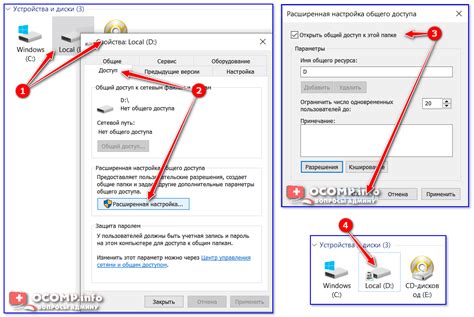
1. Подготовьте компьютер и HDD:
- Убедитесь, что ваш компьютер и HDD работают и подключены к электрической сети.
- Убедитесь, что HDD имеет достаточно свободного пространства.
2. Подключите HDD к компьютеру:
- Возьмите USB-кабель, чтобы подключить HDD к компьютеру.
- На компьютере найдите свободный порт USB и вставьте конец USB-кабеля.
- На другом конце USB-кабеля есть разъем, который подключается к HDD. Вставьте его в соответствующий порт.
3. Передача данных:
- Откройте проводник на вашем компьютере.
- В проводнике найдите HDD в списке устройств и тома.
- Щелкните на HDD, чтобы открыть его содержимое.
- Теперь вы можете перетаскивать файлы и папки с вашего компьютера в папки на HDD.
- Подождите, пока процесс передачи данных завершится.
4. Проверьте передачу данных:
- После завершения передачи данных, проверьте, что они появились на HDD.
- Откройте папку на HDD, в которую вы передавали файлы, и убедитесь, что все файлы на месте.
- Если все файлы переданы успешно, вы можете отключить HDD от компьютера.
Теперь вы знаете, как передать данные на HDD с компьютера. Помните, что при передаче большого объема данных процесс может занять некоторое время. Убедитесь, что компьютер и HDD остаются подключенными к электрической сети в течение всего процесса передачи.
Передача данных с другого устройства на HDD

Если у вас есть данные на другом устройстве, например на компьютере, и вы хотите перенести их на подключенный HDD к телевизору, вам понадобится следовать нескольким шагам:
1. Подключите устройство к компьютеру
Сначала подключите устройство, на котором хранятся данные, к компьютеру. Обычно это делается с помощью кабеля USB или HDMI. Убедитесь, что устройство включено и видно в операционной системе компьютера.
2. Найдите нужные файлы или папки
Откройте проводник в операционной системе компьютера и найдите нужные файлы или папки. Вы можете использовать поиск или перейти в нужную директорию вручную. Выделите все файлы и папки, которые хотите перенести на HDD.
3. Скопируйте данные на HDD
Скопируйте выделенные файлы и папки, используя команду копирования или сочетание клавиш Ctrl+C. Затем перейдите в проводник и найдите подключенный HDD. Создайте на нем новую папку, если это необходимо, и вставьте скопированные данные в нее с помощью команды Вставить или комбинации клавиш Ctrl+V.
4. Проверьте передачу данных
После завершения копирования данных на HDD, проверьте, что файлы и папки успешно скопированы. Выполните просмотр содержимого HDD с помощью проводника и убедитесь, что все данные находятся на своих местах.
5. Отключите устройство от компьютера
После завершения копирования и проверки данных на HDD, отключите устройство, на котором они хранились, от компьютера. Убедитесь, что вы безопасно извлекли устройство, чтобы избежать потери данных или повреждения файловой системы.
Теперь у вас есть данные с другого устройства на HDD, который можно подключить к телевизору и наслаждаться просмотром контента прямо на большом экране!
Просмотр содержимого HDD на телевизоре

После того, как вы успешно подключили HDD к телевизору через USB, вы можете начать просматривать его содержимое на экране телевизора. Для этого выполните следующие действия:
- Включите телевизор и переключитесь на соответствующий вход (например, HDMI)
- На пульте дистанционного управления найдите кнопку "Меню" или "Настройки" и нажмите на нее
- В меню настройки найдите раздел "Мультимедиа" или "Видео" и выберите его
- В этом разделе вы должны увидеть список всех подключенных устройств, включая ваш HDD. Выберите его в списке
- Теперь вы можете просматривать содержимое вашего HDD на экране телевизора. Используйте пульт дистанционного управления для перемещения по файлам и папкам
- Если ваше содержимое состоит из видеофайлов, вы можете воспроизводить их, выбирая нужный файл и нажимая на кнопку "Воспроизвести" или "Enter"
Теперь у вас есть возможность наслаждаться просмотром содержимого вашего HDD на большом экране телевизора. Удачного просмотра!
Управление и воспроизведение файлов с HDD на телевизоре
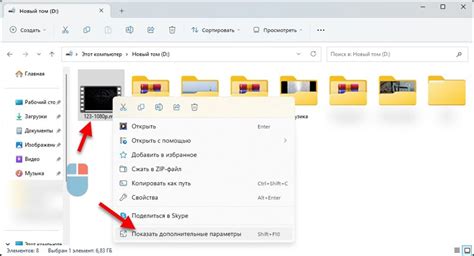
Когда вы успешно подключили жесткий диск к телевизору через USB, вы можете начать управлять и воспроизводить файлы, которые находятся на нем. Вот пошаговая инструкция по управлению вашими файлами:
- Включите телевизор и выберите вход, на который вы подключили ваш HDD. Обычно это кнопки "Источник" или "Source" на пульте дистанционного управления телевизором.
- Подключите жесткий диск к USB-порту телевизора.
- Перейдите в меню телевизора и найдите раздел, связанный с подключенными устройствами или USB-устройствами. Он может называться "Медиа" или "Массивы данных".
- Выберите жесткий диск в списке подключенных устройств.
- Теперь вы можете просматривать содержимое вашего HDD на экране телевизора. Обычно файлы организованы по категориям, таким как "фотографии", "видео" или "музыка".
- Используйте кнопки на пульте дистанционного управления, чтобы выбрать файл, который вы хотите воспроизвести.
- Нажмите кнопку "Воспроизведение" или "Play", чтобы начать воспроизведение выбранного файла. Вы также можете использовать кнопки "Пауза", "Стоп" и "Перемотка" для управления воспроизведением.
- Если ваш телевизор поддерживает функцию просмотра фотографий слайд-шоу, вы можете настроить интервал показа слайдов и добавить музыку для создания атмосферы.
- Если у вас есть несколько файлов в папке, вы можете использовать кнопки "Вперед" и "Назад" на пульте дистанционного управления, чтобы перейти к следующему или предыдущему файлу.
- После просмотра или прослушивания файлов, не забудьте безопасно извлечь жесткий диск из USB-порта телевизора. Это обычно делается через меню или нажатием кнопки "Извлечь" на пульте дистанционного управления.
Следуя этим простым шагам, вы сможете полностью насладиться воспроизведением файлов с жесткого диска на телевизоре через USB. Удачного просмотра!
Отключение HDD от телевизора

Чтобы отключить жесткий диск (HDD) от телевизора, выполните следующие шаги:
- Убедитесь, что телевизор выключен или находится в режиме ожидания.
- Отсоедините кабель USB, соединяющий HDD с телевизором. Обычно он имеет прямой коннектор USB типа A на одном конце и коннектор USB типа B на другом.
- Осторожно выньте HDD из разъема USB-порта на телевизоре. Если у вас имеется внешний жесткий диск с отдельным питанием, сначала отсоедините его от розетки.
После выполнения этих шагов жесткий диск будет отключен от телевизора и вы можете безопасно продолжать использование телевизора или подключать другие устройства.